
So zeigen Sie den Safari-Verlauf auf dem iPhone an - Tipps und Tricks enthüllt

Safari ist der Standard-Webbrowser auf iPhones und bietet ein nahtloses und benutzerfreundliches Surferlebnis im Internet. Angenommen, Sie möchten eine Website, die Sie zuvor besucht haben, erneut besuchen oder müssen aus irgendeinem Grund Ihren Browserverlauf überprüfen. In diesem Fall wird es Sie freuen zu hören, dass Safari es Ihnen leicht macht, Ihren Browserverlauf anzuzeigen. In diesem Leitfaden führen wir Sie durch die einfachen Schritte, wie Sie den Safari-Verlauf auf dem iPhone anzeigen können.
Wenn es darum geht, den Safari-Verlauf auf dem iPhone anzuzeigen, ist die iPhone-Safari-Wiederherstellung die beste Option. Es handelt sich um eine iOS-Datenwiederherstellungssoftware , mit der Benutzer verlorene oder gelöschte Daten von ihrem iPhone, iPad oder iPod touch wiederherstellen können. Die Software ist besonders nützlich in Szenarien wie versehentlichem Löschen, Geräteschäden, Systemabstürzen oder fehlgeschlagenen iOS-Updates.
Es führt einen gründlichen Scan Ihres Geräts durch, um den Browserverlauf zu finden, und zeigt den Verlauf dann systematisch auf der Ergebnisseite an, damit Sie ihn bequem überprüfen können. Außerdem können Sie mit dieser Software den gelöschten Safari-Verlauf auch ohne Backups überprüfen und wiederherstellen. Es bietet auch drei verschiedene Modi, um Ihren Safari-Verlauf zu durchsuchen – suchen Sie direkt von Ihrem iOS-Gerät, iTunes-Backup oder iCloud-Backup aus.
Hauptmerkmale:
Hier erfahren Sie, wie Sie den Safari-Verlauf auf dem iPhone mit der iPhone Safari-Wiederherstellung anzeigen können:
01Laden Sie zunächst iPhone Safari Recovery herunter und installieren Sie es auf Ihrem Computer. Wenn Sie fertig sind, starten Sie dieses Programm.
02Verbinden Sie Ihr iPhone mit Ihrem PC und wählen Sie dann "Von iOS-Gerät wiederherstellen" > "Scan starten". Der Scanvorgang dauert einige Minuten, um alle Ihre iPhone-Daten zu analysieren, einschließlich Fotos, Musik, Safari-Verlauf und mehr.

03Wenn Sie den Scanvorgang abgeschlossen haben, wählen Sie "Safari-Verlauf" in der linken Seitenleiste. Die gelöschte Historie, rot markiert, und die vorhandene, schwarz markierte Historie werden auf der rechten Seite angezeigt. Wählen Sie den Safari-Verlauf aus, den Sie wiederherstellen möchten, und klicken Sie dann auf "Wiederherstellen", um den gelöschten Verlauf in Safari für iPhone oder iPad wiederherzustellen.

Das könnte Ihnen gefallen:
12 Tipps zur Behebung des Problems, dass Safari Websites in iOS 17 nicht lädt
Eine der einfachsten Möglichkeiten, Ihren Safari-Verlauf auf dem iPhone zu durchsuchen, ist die App "Einstellungen". So überprüfen Sie den Verlauf auf dem iPhone in der App "Einstellungen":
Schritt 1. Starten Sie die App "Einstellungen" auf Ihrem iPhone.
Schritt 2. Scrollen Sie durch die Optionen, bis Sie "Safari" finden, und tippen Sie darauf, um auf die Einstellungen zuzugreifen.
Schritt 3. Navigieren Sie in den Safari-Einstellungen zum Ende der Seite und wählen Sie "Erweitert".
Schritt 4. Tippen Sie im folgenden Fenster auf "Website-Daten". Auf diese Weise können Sie die vollständige Liste der von Ihnen besuchten Websites in Ihrem Browserverlauf sehen.

Mit der neuesten Version von Safari auf iOS ist der Safari-Verlauf jetzt durchsuchbar. Mit dieser Funktion können Sie mühelos alle Websites finden, die Sie zuvor besucht haben. Hier erfahren Sie, wie Sie auf dem iPhone in der Safari-App zum Verlauf wechseln:
Schritt 1. Starten Sie die Safari-App auf Ihrem iPhone und wählen Sie dann die Schaltfläche "Lesezeichen" aus, die durch das Symbol "Buch öffnen" gekennzeichnet ist.
Schritt 2. Navigieren Sie zur Registerkarte "Lesezeichen" und rufen Sie den Abschnitt "Verlauf" auf, um auf Ihren vollständigen Browserverlauf zuzugreifen.
Schritt 3. Tippen Sie im oberen Teil des Abschnitts "Verlauf" auf das Suchfeld mit der Bezeichnung "Suchverlauf".
Schritt 4. Geben Sie den Suchbegriff ein, der sich auf den Verlauf bezieht, den Sie suchen möchten, und Safari zeigt die Suchergebnisse sofort an.
Schritt 5. Wenn Sie auf eines der angezeigten Ergebnisse tippen, öffnet Safari sofort die entsprechende Seite oder Website.
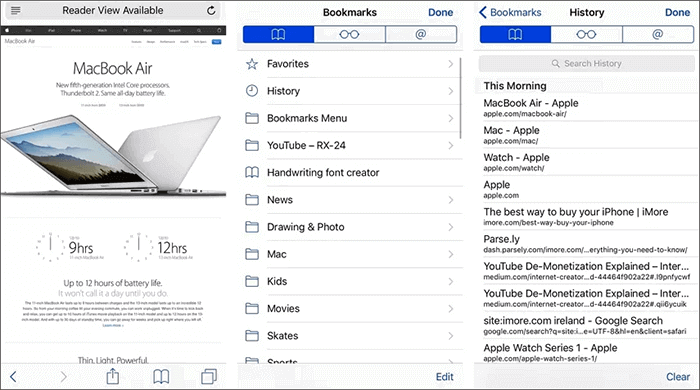
Weiterführende Literatur:
Wie kann ich gelöschte Nachrichten im Messenger auf dem iPhone mit Leichtigkeit abrufen?
Wie kann man gelöschte Kik-Nachrichten auf dem iPhone erfolgreich auf 3 Arten abrufen?
Wenn Sie Ihr iPhone in iTunes sichern, haben Sie Glück. iTunes umfasst eine Vielzahl von Daten auf Ihrem iPhone, einschließlich des Browserverlaufs. Dies kann nützlich sein, wenn Sie herausfinden möchten, wie Sie den Safari-Verlauf auf dem iPhone anzeigen können. Es gibt zwei Möglichkeiten, den iPhone Safari-Verlauf in iTunes Backup anzuzeigen.
Coolmuster iPhone Data Recovery ist eine vielseitige und zuverlässige Software, mit der verlorene oder gelöschte Daten von iPhones wiederhergestellt werden können. Eine der bemerkenswerten Funktionen ist die Möglichkeit, den Safari-Verlauf aus einem iTunes-Backup wiederherzustellen, was Benutzern die Möglichkeit bietet, wertvolle Browserinformationen abzurufen, die aus verschiedenen Gründen versehentlich verloren gegangen sein könnten.
Hauptmerkmale:
So zeigen Sie den Safari-Verlauf auf dem iPhone über Coolmuster iPhone Data Recovery an:
01Laden Sie Coolmuster iPhone Data Recovery herunter, starten Sie es und wählen Sie dann die Registerkarte "Aus iTunes-Backup-Datei wiederherstellen" auf der linken Seite.
02Zunächst scannt das Tool den Standardspeicherort für iTunes-Backups auf Ihrem Computer. Wählen Sie eine Sicherungsdatei aus der auf der Benutzeroberfläche angezeigten Liste aus und klicken Sie auf die Schaltfläche "Scan starten". Wenn Sie die gewünschte Datei nicht finden können, verwenden Sie das Symbol "Auswählen", um Ihre iTunes-Backup-Datei manuell aus anderen Ordnern auszuwählen.

03Wählen Sie die Datentypen aus, die Sie abrufen möchten, indem Sie die entsprechenden Kästchen markieren, und klicken Sie dann auf das Symbol "Scan starten" unten rechts. Anschließend können Sie die iTunes-Backup-Dateien direkt auf Ihrem Computer in der Vorschau anzeigen.

04Navigieren Sie zu "Safari-Verlauf" und wählen Sie dann die entsprechenden Dateien auf der rechten Seite aus. Um die Wiederherstellung von Dateien aus iTunes-Backups zu starten, klicken Sie auf das Symbol "Auf Computer wiederherstellen".

Wenn Sie Ihren Browserverlauf gelöscht haben, haben Sie die Möglichkeit, ihn aus Ihrem iTunes-Konto wiederherzustellen. Es ist jedoch wichtig zu beachten, dass bei der Wiederherstellung früherer Daten aus iTunes alle neuen Daten, die seit dem letzten Backup generiert wurden, gelöscht werden. So finden Sie den Suchverlauf auf dem iPhone über iTunes:
Schritt 1. Verwende ein USB-Kabel, um dein iPhone mit deinem Computer zu verbinden. Starten Sie iTunes , wenn es nicht automatisch geöffnet wird.
Schritt 2. Sobald die Verbindung hergestellt ist, sollte Ihr iPhone-Symbol in der oberen linken Ecke des iTunes-Fensters angezeigt werden. Klicken Sie darauf, um Ihr Gerät auszuwählen.
Schritt 3. Suchen Sie in der linken Seitenleiste die Registerkarte "Zusammenfassung" und klicken Sie darauf. Hier finden Sie Informationen zu Ihrem Gerät.
Schritt 4. Suchen Sie im Hauptfenster nach der Option "iPhone wiederherstellen..." Knopf. Wählen Sie als Nächstes das Backup mit dem Browserverlauf aus, den Sie wiederherstellen möchten. Klicken Sie dann auf "Wiederherstellen" und warten Sie geduldig auf den Abschluss des Vorgangs.

Weitere Informationen:
Wie kann man den gelöschten Anrufverlauf auf dem iPhone ohne Computer wiederherstellen? [Top-Wege]
So stellen Sie Fotos vom iPhone ohne iCloud wieder her [mit Tutorial]
iCloud fungiert als Speicherplatz, in dem iPhone-Daten sicher gespeichert werden. Durch die Aktivierung des iCloud-Backups wird sichergestellt, dass alle Ihre iPhone-Daten regelmäßig gespeichert werden. Wenn Sie Ihren Safari-Verlauf versehentlich gelöscht haben, können Sie ihn aus Ihrem iCloud-Backup wiederherstellen.
Es ist jedoch wichtig zu beachten, dass beim Abrufen des Safari-Verlaufs alle aktuellen Daten auf Ihrem iPhone gelöscht werden. Hier ist eine Anleitung, wie Sie den Browserverlauf auf dem iPhone mit iCloud-Backup finden:
Schritt 1. Bevor Sie fortfahren, vergewissern Sie sich, dass Ihr iPhone so eingestellt ist, dass es regelmäßig in iCloud gesichert wird. Gehen Sie auf Ihrem iPhone zu "Einstellungen", tippen Sie oben auf Ihre Apple-ID, wählen Sie "iCloud" und stellen Sie sicher, dass "Safari" unter "Apps mit iCloud" aktiviert ist.
Schritt 2. Gehen Sie zu "Einstellungen", tippen Sie auf "Allgemein", wählen Sie "Zurücksetzen" und wählen Sie dann "Alle Inhalte und Einstellungen löschen". Dieser Schritt sollte mit Vorsicht durchgeführt werden, da dadurch alle Daten auf Ihrem Gerät gelöscht werden.

Schritt 3. Richten Sie Ihr iPhone nach dem Löschen ein, indem Sie den Anweisungen auf dem Bildschirm folgen, bis Sie den Bildschirm "Apps & Daten" erreichen. Wählen Sie "Aus iCloud-Backup wiederherstellen" und melden Sie sich mit Ihrer Apple-ID an.

Schritt 4. Wählen Sie aus der Liste der verfügbaren Backups dasjenige aus, das die Daten enthält, an denen Sie interessiert sind, einschließlich Ihres Safari-Suchverlaufs. Die gelöschten Daten werden wiederhergestellt, so dass Sie auf alle vorherigen Datensätze zugreifen können.
Hier geht es darum, wie man den Safari-Verlauf auf dem iPhone anzeigt. Unter diesen Methoden ist die iPhone Safari-Wiederherstellung die beste Lösung, da sie nicht nur den iPhone-Safari-Verlauf anzeigt, sondern auch den gelöschten Safari-Verlauf auf dem iPhone ohne Backup wiederherstellt. Wenn Sie Ihr iPhone in iTunes gesichert haben, ist Coolmuster iPhone Data Recovery auch eine gute Wahl, die Sie ausprobieren können.
Kurz gesagt, wählen Sie die Methode, die Ihnen gefällt. Wenn Sie auf Probleme stoßen, können Sie unten eine Nachricht hinterlassen, und wir helfen Ihnen gerne weiter.
Verwandte Artikel:
So rufen Sie gelöschte Kontakte auf dem iPhone ohne Backup ab [Aktualisiert]
So sehen Sie alte Kik-Nachrichten auf dem iPhone [4 Möglichkeiten, die Sie nicht verpassen dürfen]
iPhone-Anrufliste finden [Nützliche Tipps & Tricks | Nicht zu verpassen]
Ultimative Anleitung: So stellen Sie Daten vom iPhone ohne Backup wieder her

 iPhone-Wiederherstellung
iPhone-Wiederherstellung
 So zeigen Sie den Safari-Verlauf auf dem iPhone an - Tipps und Tricks enthüllt
So zeigen Sie den Safari-Verlauf auf dem iPhone an - Tipps und Tricks enthüllt





